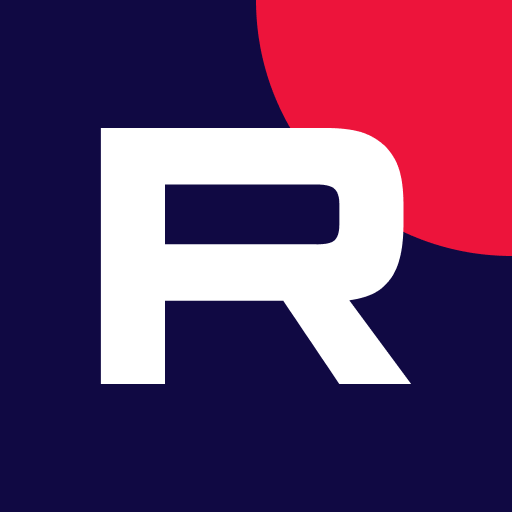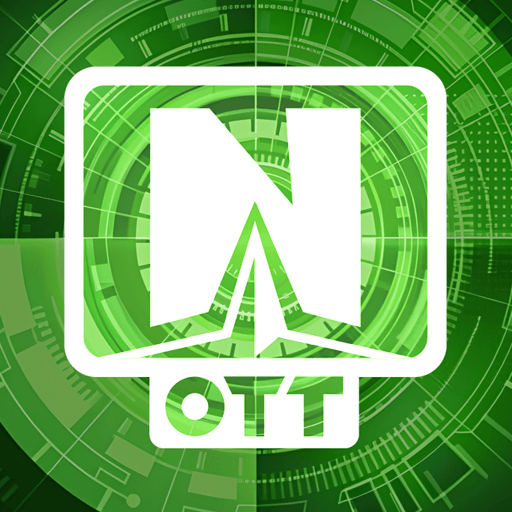Усовершенствуйте свой опыт. Попробуйте REC Recorder — запись экрана — фантастическое приложение в жанре Video Players & Editors от Sweet Error, не отрываясь от своего ноутбука, ПК или Mac, только на BlueStacks.
О приложении
REC Recorder — запись экрана от Sweet Error — это удобное приложение из жанра Video Players & Editors, которое позволяет записывать экран вашего устройства без водяных знаков и ограничений по времени. Просто нажмите плавающее окно, чтобы начать запись телешоу, видеозвонков или игр в Full HD. Теперь вы не пропустите важные моменты или выигрышные игры!
Особенности приложения
Запись экрана с Face Cam
— Включайте лицевую камеру, чтобы создать запись с персонализацией. Вы просто устанавливаете размер и положение камеры на экране.
Видео без ограничений
— Записывайте геймплей или видеоуроки без лимита по времени с четкими и плавными визуальными эффектами.
Редактирование изображений
— Инструменты для обрезки, размытия и добавления стикеров. Делитесь изображениями с близкими.
Поддержка внутреннего звука
— Идеально подходит для записи игр с реалистичным звуком. Добавляйте музыку и редактируйте видео по вашему вкусу.
Высокое разрешение
— Экспорт видео в Full HD (240p — 1080p) с частотой до 60 FPS.
Использование BlueStacks делает работу с REC Recorder комфортной на ПК.
BlueStacks предоставляет вам столь необходимую свободу использования любимых приложений на большом экране. Попробуйте прямо сейчас.